iPadなどのタブレットを安く利用したいと考えている人は楽天モバイルなどの格安SIMをお勧めします。
スマートフォンに比べiPadの優先度は低いのに、auやドコモ、ソフトバンクなどで高い料金を支払うのはもったいないです。
楽天モバイルなどの格安SIMにするだけで、毎月の料金を数千円安くすることが可能です。
ですので今回は、iPadを楽天モバイルで使う時の注意点や抑えておきたいポイントなどについて解説していきます。
iPadを安く運用したい人は是非参考にしてみて下さい。
 【2019年版】楽天モバイルはデメリットばかりで最悪?評判・口コミ・評価まとめ
【2019年版】楽天モバイルはデメリットばかりで最悪?評判・口コミ・評価まとめ
目次
楽天モバイルでそのまま利用できるのはドコモ・auで購入したiPadとSIMフリー版のiPad
楽天モバイルでは、ドコモ回線とau回線が準備されています。正確には自社回線の3つになりますが、自社回線の正式なプランは出ていません。
それで、楽天モバイルにはドコモ回線とau回線が準備されているので、ドコモで購入したiPad、auで購入したiPadがそのまま利用することができます。
もし、ドコモで購入したiPadを楽天モバイルのau回線で利用するのであれば、iPadをSIMフリー化(SIMロック解除)をする必要があります。
逆も同じで、auで購入したiPadを楽天モバイルのドコモ回線で利用する場合は、iPadをSIMフリー化(SIMロック解除)をする必要があります。
iPadをSIMフリー化にすることで、楽天モバイルでどちらの回線でも選択することができます。
auのiPadをSIMロック解除を検討している方は以下のページを参考にしてみて下さい。
 auのiPhone/AndroidをSIMロック解除する方法について!手数料0円でSIMフリー端末にしよう!
auのiPhone/AndroidをSIMロック解除する方法について!手数料0円でSIMフリー端末にしよう!
ドコモのiPadをSIMロック解除を検討している方は以下のページを参考にしてみて下さい。
 ドコモのiPhone/Android端末のSIMロック解除方法!中古端末をSIMフリーにするやり方も紹介しています!
ドコモのiPhone/Android端末のSIMロック解除方法!中古端末をSIMフリーにするやり方も紹介しています!
楽天モバイルのドコモ回線とau回線の違いが気になる方は以下のページを参考にしてみて下さい。
 楽天モバイルでドコモ回線とau回線どっちを選択するべき?それとも自社回線?
楽天モバイルでドコモ回線とau回線どっちを選択するべき?それとも自社回線?
ソフトバンクで購入したiPadはSIMロック解除が必要になるので注意!
楽天モバイルでは、ソフトバンク回線が準備されていません。
なので、ソフトバンクで購入したiPadは楽天モバイルで使うためにはSIMフリー化(SIMロック解除)をする必要があります。
SIMロック解除さえしてしまえば、楽天モバイルのドコモ回線、au回線どちらでも選択できます。
ソフトバンクのiPadをSIMロック解除を検討している方は以下のページを参考にしてみて下さい。
 【SoftBank版】スマートフォン HUAWEI Mate 20 ProのSIMロック解除方法/SIMフリー化について!
【SoftBank版】スマートフォン HUAWEI Mate 20 ProのSIMロック解除方法/SIMフリー化について!
楽天モバイルでiPadを利用するならどのプランするべき?
- スーパーホーダイ
- 組み合わせプラン
初めて楽天モバイルの料金プラン見る方は「なんだこれ!」となると思いますが、目を通しておきましょう。
楽天モバイルの料金プランは以下のようになっています。
スーパーホーダイ
| プランS | プランM | プランL | プランLL | |
|---|---|---|---|---|
| GB数 | 2GB | 6GB | 14GB | 24GB |
| 1年目 | 1,480円 | 2,480円 | 4,480円 | 5,480円 |
| 2年目 | 2,980円 | 3,980円 | 5,980円 | 6,980円 |
組み合わせプラン
| 通話SIM | SMSアリ | SMSナシ | |
|---|---|---|---|
| ベーシックプラン | 1,250円 | 645円 | 525円 |
| 3.1GB | 1,600円 | 1,020円 | 900円 |
| 5GB | 2,150円 | 1,570円 | 1,450円 |
| 10GB円 | 2,960円 | 2,380円 | 2,260円 |
| 20GB | 4,750円 | 4,170円 | 4,050円 |
| 30GB | 6,150円 | 5,520円 | 5,450円 |
もっと、楽天モバイルの料金プランについて詳しく知りたい方は以下のページを参考にしてみて下さい。
 楽天モバイルの料金プランは料金シミュレーションで確認しておこう!
楽天モバイルの料金プランは料金シミュレーションで確認しておこう!
この中でもお勧めなのが、「組み合わせプランの3.1GB/データSIM(SMSあり)」と「組み合わせプラン・ベーシックプランのデータSIM(SMSあり)」がお勧めです。
組み合わせプランの3.1GB/データSIM(SMSあり)がお勧めの理由!←高速通信を使いたいなら
組み合わせプランの3.1GB/データSIM(SMSあり)がお勧めの理由は、毎月3.1GBの高速通信が使えて月額1,020円なんです。
毎月3.1GBもあるので外出中に頻繁に使っても自宅のWiFiがあれば大丈夫でしょう。
データSIMだとSMSなしの方が、120円安くなっていますが、ドコモ回線しか準備されていないのとSMS機能が使えません。
以前までの楽天モバイルだと050データSIM(SMSあり)はiPadでSMSが使えないようになっていましたが、050データSIM(SMSあり)からデータSIM(SMSあり)に変わりiPadでもSMSが使えるようになりました。
SMSはSNSのアカウントに必須になるので、サブのアカウントを利用したい人はSMSありのデータSIMを契約しましょう。
また、この契約したSIMはスマートフォンでも使えるようになっているので、iPadで使わなくなったら、サブのスマートフォンで利用するのもありです。
組み合わせプラン・ベーシックプランのデータSIM(SMSあり)←とりあえず安くしたいなら
組み合わせプラン・ベーシックプランの3.1GB/データSIM(SMSあり)がお勧めの理由は、毎月たったの645円という格安維持ができます。
しかし、ベーシックプランの通信速度は最大200kbpsなのでかなりインターネットの速度が遅いです。通信速度は遅いですがインターネット使い放題となっています。
自宅にWiFiがあり、外出中はあんまり使わないなら十分でしょう。
以前までの楽天モバイルだと050データSIM(SMSあり)はiPadでSMSが使えないようになっていましたが、050データSIM(SMSあり)からデータSIM(SMSあり)に変わりiPadでもSMSが使えるようになりました。
SMSはSNSのアカウントに必須になるので、サブのアカウントを利用したい人はSMSありのデータSIMを契約しましょう。
また、この契約したSIMはスマートフォンでも使えるようになっているので、iPadで使わなくなったら、スマートフォンで利用するのもありです。
格安でスマートフォンを維持することができます。
楽天モバイルでiPadを使う場合の支払い方法は?
楽天モバイルの支払い方法は、クレジットカード、デビットカード、口座振替となっています。
なので、iPadを楽天モバイルで利用する場合は、以上の3つの中から選択できます。
格安SIMだとクレジットカードのみしか対応していないところも多いので、クレジットカードを利用したくない人は口座振替ができる楽天モバイルを契約しましょう。
楽天モバイルの口座振替については以下のページを参考にしてみて下さい。
 楽天モバイルは口座振替(口座引落)について!使える銀行は?
楽天モバイルは口座振替(口座引落)について!使える銀行は?
楽天モバイルのでiPadが対応機種なのか調べる方法について!テザリングも使用可能か調べられる!
全てのiPadが楽天モバイルで利用できるわけではありません。ドコモ回線、au回線でも異なります。
なので、楽天モバイルの公式サイトで確認する必要があるのです。確認は1、2分で終わるのでサクッと調べましょう。
- 対応機種か調べる手順.1公式サイトにアクセス
まずは、楽天モバイルの公式サイトにアクセスします。
- 対応機種か調べる手順.2スクロールして「動作確認済み端末」をクリックまたはタップ
楽天モバイルの公式サイトにアクセスできたら、サイトの下の方までスクロールして「動作確認済み端末」をクリックまたはタップします。
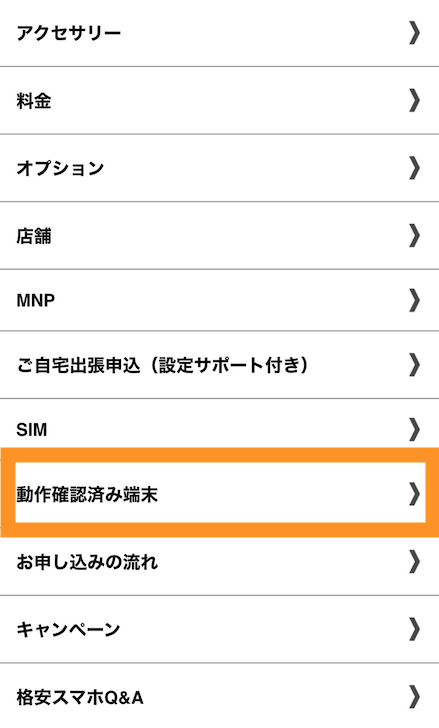
- 対応機種か調べる手順.3利用するiPadを入力して検索する
キーワード検索欄に、利用予定の機種を入力して「検索」をクリックまたはタップします。
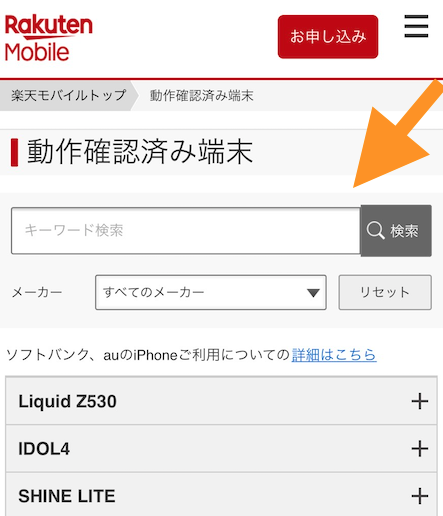
- 対応機種か調べる手順.4対応回線とテザリングの欄を確認する対応回線とテザリングの欄を確認したら完了です。
au・ドコモ・ソフトバンクなどで購入したiPadは楽天モバイルでも使える?注意点などをまとめてみた! 記事まとめ
楽天モバイルでは、auやドコモ、ソフトバンクで利用していたiPadが使えます。
ソフトバンクで契約していたiPadはSIMフリーにする必要があるので、ソフトバンクを契約しているうちにSIMフリーにしておきましょう。
